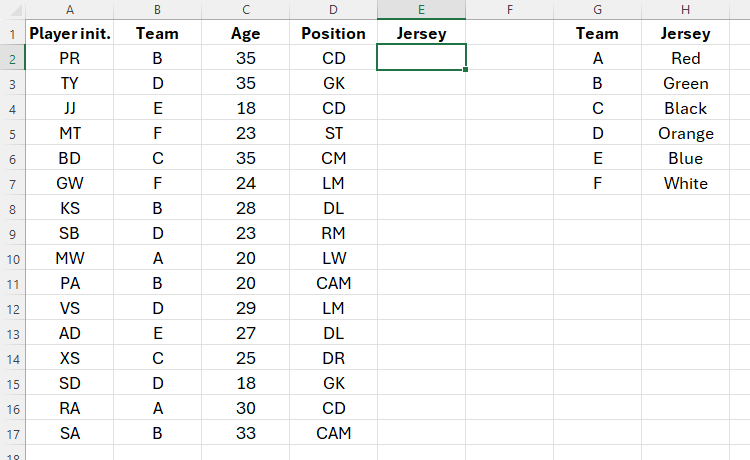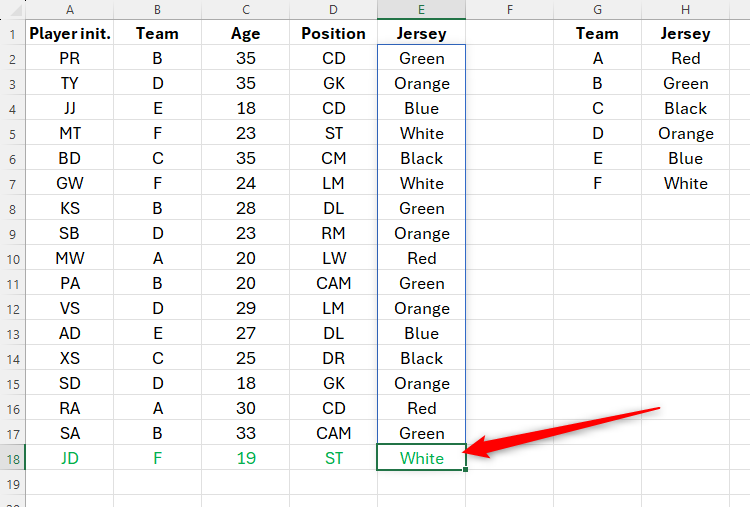如何使用Trimrange&Trim Ref操作員整理Excel電子表格
- Linda Hamilton原創
- 2025-02-06 15:20:11776瀏覽
excel的修剪功能和Trim Ref操作員:動態範圍
的干淨解決方案>厭倦了笨重的動態範圍公式,例如偏移,索引或託托爾? Excel的Trimrange功能提供了一種簡化的方法,可管理擴展和收縮數據范圍而沒有復雜性。 本文探討了Trimrange,其簡單的對應物 - Trim Ref操作員,以及為什麼在特定情況下它們是結構化表的有價值的替代方案。
>快速鏈接
- 修剪語法
- >示例1:用sum
- 進行修剪 >>示例2:用Xlookup
- 進行修剪 使用Trim Ref Operator
- > 修剪與結構化表
修剪語法
修剪函數採用三個參數:
<code>=TRIMRANGE(a, b, c)</code>
其中:
-
a(必需):to to to。
-
b(可選):行修剪(0:無,1:領導,2:尾隨,3:兩者)。默認為3(兩個)。 -
c(可選):列修剪(0:無,1:領導,2:尾隨,3:兩者)。默認為3(兩個)。
當前,修剪僅在> 數據之前修剪空白行或列,而不是散佈在內部的。
>示例1:用sum進行修剪
>讓我們計算利潤(C列-B列)。 而不是像那樣的固定範圍,它會創建不必要的計算,而是使用Trimrange:=(C2:C200)-(B2:B200)
<code>=TRIMRANGE(C2:C200)-TRIMRANGE(B2:B200)</code>
>此示例使用Xlookup根據團隊查找澤西顏色的顏色(請參見下圖)。 而不是 修剪落後。 結果通過新的玩家條目動態更新。 >
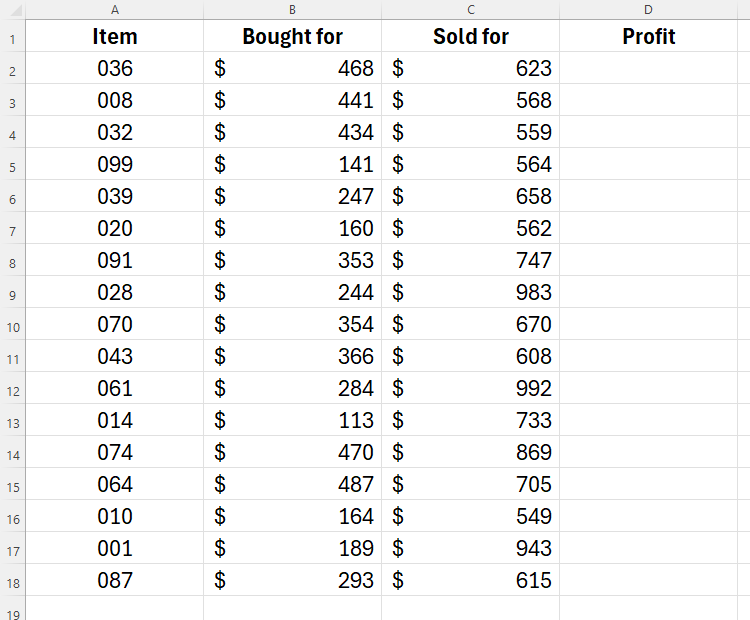
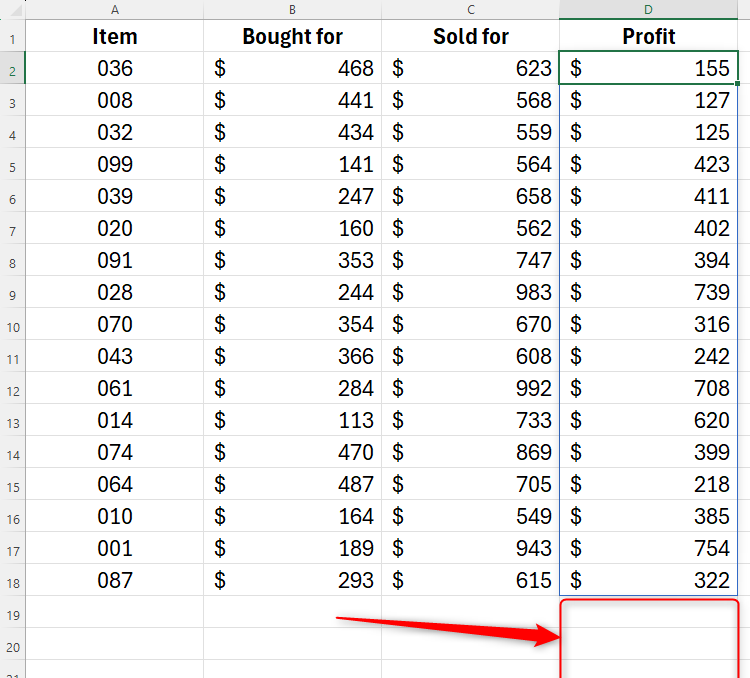
>示例2:用xlookup
進行修剪
=XLOOKUP(B2:B22,$G:$G,$H:$H)中的固定範圍,請使用trimrange:<code>=TRIMRANGE(a, b, c)</code>
>在這裡,2
>使用Trim Ref Operator
Trim Ref操作員為修剪提供了速記,自動修剪領先和尾隨的空白。 在結腸之前和/或之後添加一個(
):.
例如:
| Period Placement | Blanks Trimmed |
|---|---|
After colon (: .) |
Trailing |
Before colon (. :) |
Leading |
Both sides (. : .) |
Leading and Trailing |
=XLOOKUP(B2:.B22,$G:$G,$H:$H)
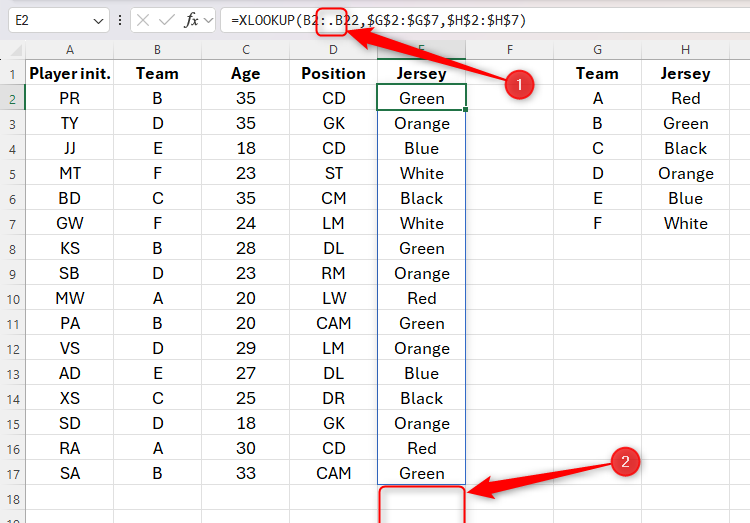 >
在
具有結構化參考的結構化表通常是其自動擴展的首選。但是,Trimrange在處理溢出陣列或lambda函數與結構化表不符的功能時,或者需要在桌子外面需要唯一的格式時提供了寶貴的選擇。
>
在
具有結構化參考的結構化表通常是其自動擴展的首選。但是,Trimrange在處理溢出陣列或lambda函數與結構化表不符的功能時,或者需要在桌子外面需要唯一的格式時提供了寶貴的選擇。
以上是如何使用Trimrange&Trim Ref操作員整理Excel電子表格的詳細內容。更多資訊請關注PHP中文網其他相關文章!
陳述:
本文內容由網友自願投稿,版權歸原作者所有。本站不承擔相應的法律責任。如發現涉嫌抄襲或侵權的內容,請聯絡admin@php.cn